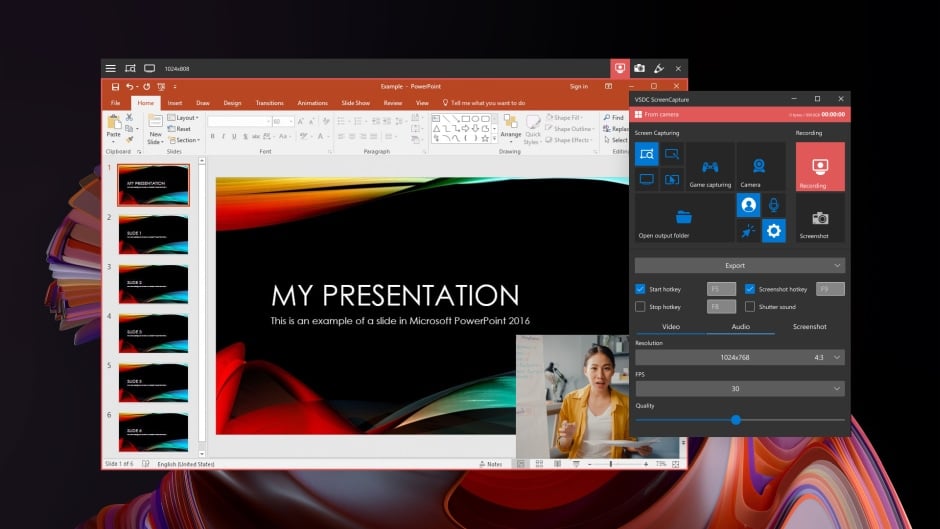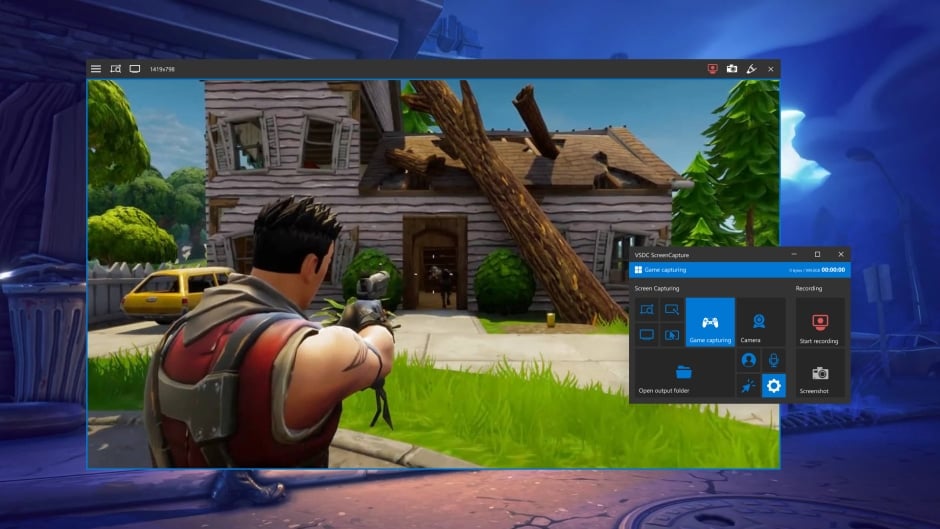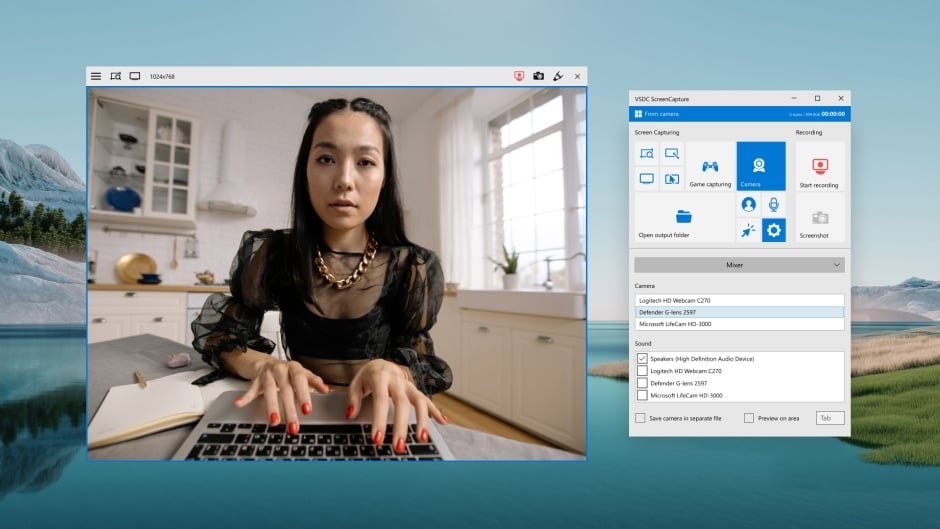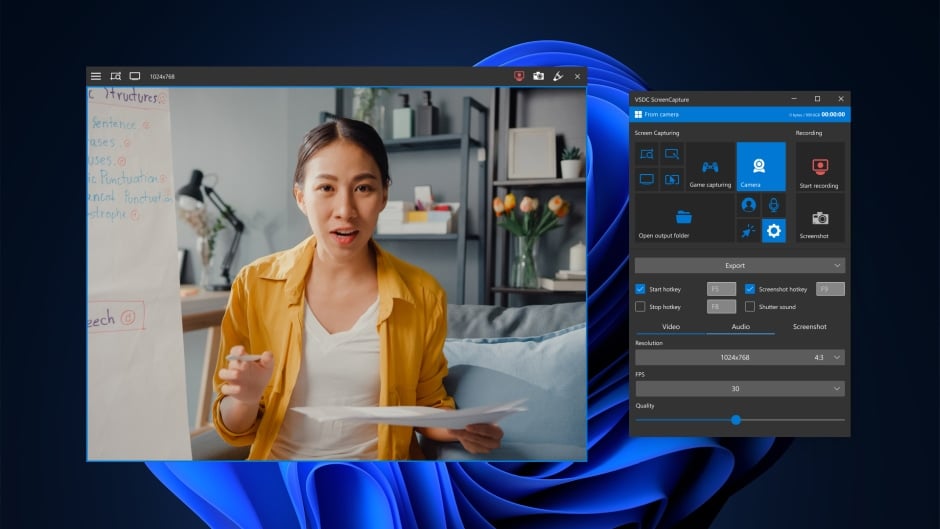
Neuigkeiten:
- Veröffentlicht von Amy Shao am 19.11.2025 Hier ist das lang erwartete V...
- Hallo, ich bin Amy Shao, eine Reisevideografin aus Seattle. Drei Jahre lang...
- published Amy Shao 6/10/25 Die Wartezeit auf etwas Neues und Außergewöh...
- Mit dem neuesten Update des VSDC Video Editors starten wir gemeinsam in ein...
Einfach zu bedienender Screen Recorder für alle Ihre Bedürfnisse
VSDC
Free Screen Recorder
Funktioniert auf Microsoft Win 8, Win 8.1, Win 10, and Win 11
VSDC Free Screen Recorder ist ein leichtes Programm, mit dem Sie ganz einfach Desktop-Videos aufnehmen und im MP4-Format speichern können. Sie können den gesamten Desktop-Bildschirm oder einen ausgewählten Bereich aufnehmen. Sie können auch eingebaute oder externe Geräte – einschließlich Mikrofone, Webcams oder Videoaufnahmekarten – anschließen und alle gleichzeitig verwenden. VSDC ist ein perfektes Werkzeug für die Erstellung von Video-Tutorials, Spielelösungen oder Geschäftspräsentationen.
Desktop-Bildschirm erfassen

Nehmen Sie ein Video von Ihrem Desktop-Bildschirm auf, oder machen Sie einen Screenshot und speichern Sie ihn als Bild
Audio- und Videokommentar hinzufügen

Schließen Sie Audio- und Videoaufnahmegeräte an und verwenden Sie sie mit dem Screen Recorder
Mehrere Geräte verbinden

Nehmen Sie gleichzeitig von mehreren Geräten auf: Webcameras, Mikrofone, Line-Ins
Zeichenwerkzeuge verwenden

Verwenden Sie die integrierten Zeichenwerkzeuge, um Ihren Bildschirm während der Videoaufzeichnung mit Anmerkungen zu versehen
Videospiele aufnehmen

Zeichnen Sie 2D- und 3D-Spiele auf und speichern Sie Videos in 4K UHD-Qualität mit einer Framerate von bis zu 480fps
Externes Video aufzeichnen

Verwenden Sie Aufnahmekarten (HDMI, DisplayPort) und zeichnen Sie die Ausgabe von Ihrem Fernseher oder Ihrer Konsole auf
Treten Sie einer weltweiten Community von über 100.000 Benutzern bei
Sofortige technische Unterstützung
![]()
Wenden Sie sich bei Fragen an Diese E-Mail-Adresse ist vor Spambots geschützt! Zur Anzeige muss JavaScript eingeschaltet sein!. Wir antworten Ihnen innerhalb von 48 Stunden. Sie können uns auch eine Nachricht auf Facebook, Youtube, Twitter und Reddit.
Kostenlose Software-Updates
![]()
Wir verbessern VSDC Free Screen Recorder ständig und fügen neue Funktionen hinzu. Wenn eine neue Version verfügbar ist, erhalten Sie eine Benachrichtigung und einen Link zum Download.
Wissenszentrum
![]()
Starten Sie mit detaillierten Video- und Textanleitungen zur Verwendung des VSDC Screen Recorders. Mit unseren anfängerfreundlichen Anweisungen wird Ihre Einarbeitung schnell und einfach sein.
VSDC Free Screen Recorder
Version
1.3
Größe
61.6 Mb
Preis
Free
Funktioniert auf Microsoft Win 8, Win 8.1, Win 10, and Win 11
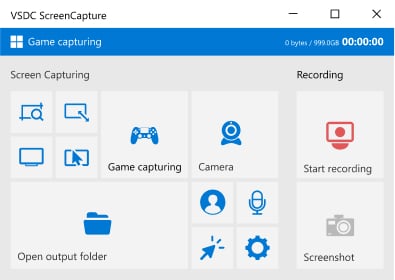
Häufig gestellte Fragen
Funktioniert es auch offline?
Ja, die Anwendung funktioniert offline. Sie brauchen keine Internetverbindung, um Ihren Bildschirm aufzuzeichnen und das Video zu speichern.
Kann ich Videospiele aufnehmen?
Klar! VSDC ist perfekt für die Aufnahme von Spielen. Sie können 2D- und 3D-Spiele aufnehmen und Videos in 4K UHD-Qualität mit einer Framerate von bis zu 480fps speichern. Wenn Sie eine Konsole verwenden, können Sie den Bildschirm über den HDMI-Videoausgang aufzeichnen.
Kann ich eine Webcam anschließen?
Ja, Sie können Videos von einer Webcam entweder einzeln oder zusammen mit einem Bildschirm aufnehmen. Außerdem können Sie mehrere Audio- oder Videoaufnahmegeräte anschließen und gleichzeitig verwenden.
Was sind die Ausgabeformate der aufgenommenen Videos und Screenshots?
Das Ausgabeformat für Videos ist MP4; die Ausgabeformate für Bilder sind PNG, JPEG und BMP.
Gibt es irgendwelche Einschränkungen in der kostenlosen Version?
Nein, in der kostenlosen Version des Screen Recorders gibt es keine Einschränkungen. Alle aktuellen Funktionen sind kostenlos. Für die Zukunft planen wir die Veröffentlichung von Premium-Funktionen für fortgeschrittene Spielaufzeichnungen, aber wir werden eine Ankündigung machen, sobald es passiert.
Ist der Download von VSDC Screen Recorder sicher?
Ja, der Download von VSDC Screen Recorder ist sicher. Wenn wir neue Versionen unserer Produkte veröffentlichen, scannen wir sie mit allen gängigen Antiviren-Tools, um sicherzustellen, dass unsere Dateien sauber und sicher sind.
Kann ich Ton von verschiedenen externen Geräten aufnehmen?
Sie können Ton und Ihre Stimme von verschiedenen Geräten aufnehmen, die vom Betriebssystem unterstützt werden, z. B. von einem Mikrofon (für Tonaufnahmen) oder einem Line-In.
Kann ich während der Videoaufnahme etwas zeichnen?
Während der Videoaufnahme können Sie jederzeit in den Zeichenmodus wechseln und mit einem Stift einen Bereich des aufgenommenen Videos markieren, der für die Erstellung eines Tutorials verwendet werden kann.
Anleitungen zur Verwendung von Screen Recorder
Wie kann man VSDC Screen Recorder verwenden?
Wenn Sie sich verirren, haben wir ein praktisches Tutorial zur Verwendung unseres Bildschirmrekorders, das Ihnen den Einstieg erleichtert.
Wie kann man die Bildschirmaufnahme zuschneiden?
Sie können entweder einen benutzerdefinierten Rahmen für die Bildschirmaufnahme auswählen oder den Rahmen nachträglich zuschneiden.
Kann man den Bildschirm und die Webcam gleichzeitig aufzeichnen?
Natürlich! Mit VSDC können Sie ganz einfach Ihre Webcam und Ihren Bildschirm gleichzeitig aufnehmen.
Kann man Videos von externen Geräten über HDMI auf einen PC aufnehmen?
Ja, das können Sie! Alles, was Sie brauchen, ist eine Videoaufnahmekarte und ein HDMI-Kabel. Lernen Sie Schritt für Schritt, wie es geht.
Kann man Videos von YouTube aufnehmen?
Ja, solange Sie sich an die Regeln halten. Lesen Sie unsere kurze Anleitung zum Aufnehmen von YouTube-Videos.
Kann man Gameplays aufzeichnen?
Ja, Sie können Gameplays in hoher Qualität aufzeichnen, egal ob Sie auf dem PC oder einer Spielkonsole spielen. Sehen Sie sich unsere Tutorials für die Aufnahme von Minecraft und World of Tanks als Beispiele an.